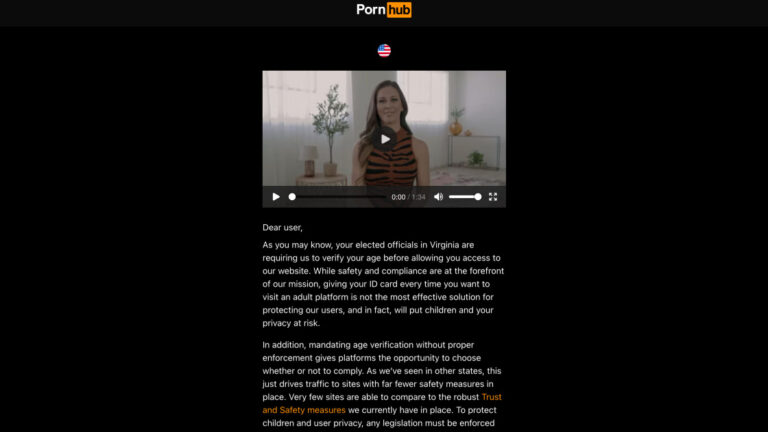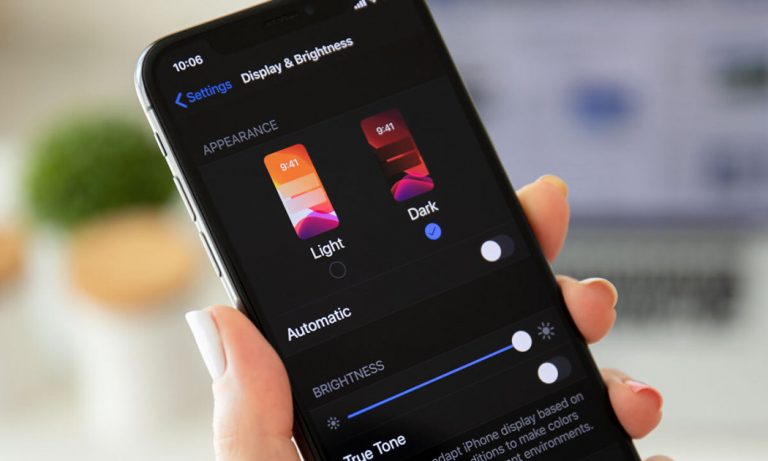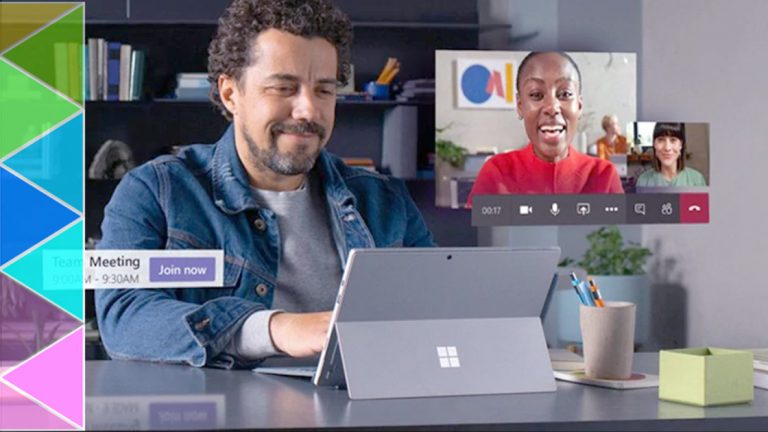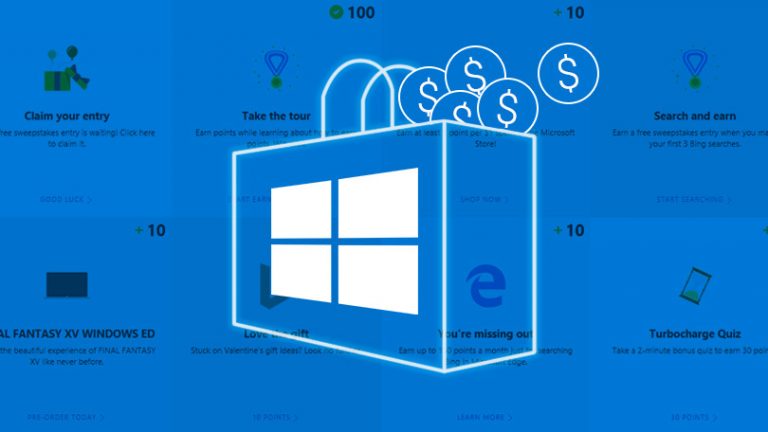11 основных советов по Android Oreo
В то время как Google уже готовится к выпуску Android P, многие пользователи Android только начинают открывать для себя возможности, спрятанные в значительно улучшенном Android Oreo.
Если последняя версия Google Распространение версии Android Как бы то ни было, Android 8.0 Oreo ждет долгое и плодотворное правление. В Львиная доля пользователей Android по-прежнему нуждаются в обновлении с Marshmallow и Nougat до последней мобильной операционной системы. Но когда они это делают, Oreo полон новых функций и обновлений, чтобы смыть вкус нуги из их рта – от умных значков и новых эмодзи до режима «картинка в картинке» и более интеллектуальных уведомлений и средств контроля безопасности.
Мы поигрались с Oreo на Google Pixel 2 XL (379,97 долларов на Amazon), чтобы найти самые изящные функции и скрытые полезности, встроенные в Android Oreo, как в версии 8.0, так и в улучшенном обновлении 8.1.
Рекламное объявление
1. Режим “Картинка в картинке”

Самая яркая функция Oreo – это режим «Картинка в картинке» или «Картинка в картинке», который позволяет держать приложение или видео в углу экрана при просмотре других приложений и задач на смартфоне. Прямо сейчас PIP работает только с несколькими приложениями Google по умолчанию: Chrome, Duo, Google Play, Maps и YouTube.
Сначала вам нужно убедиться, что PIP включен в настройках. В главном обновленном меню настроек выберите «Приложения и уведомления» и прокрутите вниз до «Дополнительно». Откройте расширенное меню и коснитесь Доступ к специальным приложениям, и оттуда вы увидите параметр «Картинка в картинке» в алфавитном списке, где вы можете включать и выключать PIP для каждого приложения. После включения вы можете просто вернуться на главный экран из поддерживаемого приложения, и картинка PIP должна появиться в нижнем правом углу экрана.
Однако есть одна загвоздка. Вы можете разблокировать только функцию «картинка в картинке» для YouTube, приложения, для которого вы, вероятно, будете использовать PIP чаще всего, если зарегистрируетесь на YouTube Red. Тем не менее, как только я отправился в поездку, мне удалось заставить PIP работать для видеочата Duo, а также Google Maps.
3. Настройте пароли автозаполнения.

Пользователи Oreo теперь также могут связывать настройки автозаполнения не только со значениями по умолчанию Google, но и получать учетные данные из нескольких поддерживаемых сторонних менеджеров паролей. Чтобы настроить это, вам нужно перейти в несколько странную область настроек Android.
В главном меню настроек прокрутите вниз до пункта «Система». Первый вариант на следующей странице – «Языки и ввод», из которого вам нужно будет открыть дополнительные настройки внизу и выбрать службу автозаполнения. Отсюда вы можете выбрать автозаполнение паролей из Google, полностью отключить эту функцию или подключить один из четырех поддерживаемых менеджеров паролей: Dashlane, Keeper, LastPass или 1Password. Чтобы протестировать эту функцию, я синхронизировался с LastPass. После того, как вы вошли в систему и включили службу, ваш смартфон получит все ваши учетные данные для автозаполнения прямо из диспетчера паролей.
4. Проверьте уровень заряда батареи.

Android 8.0 дает вам гораздо больше контроля над использованием батареи с более глубокими данными и сбоями питания. Первоначально называвшаяся Vitals, Google заявила, что значительно улучшила общее время загрузки Oreo и разрядку батареи, а также ограничила использование данных приложений в фоновом режиме и предупредила вас о приложениях, работающих в фоновом режиме. На самой странице «Аккумулятор», доступной в главном меню «Настройки», Oreo предоставляет более подробные данные об использовании батареи и позволяет подключаться к определенным приложениям и вручную оптимизировать энергопотребление.
5. Установите подробные уведомления.

Одно из самых мощных улучшений Oreo – обработка уведомлений. Google добавил точки уведомлений (небольшая красная точка над значками приложений), чтобы показать вам, когда у вас есть ожидающие уведомления, но их достаточно легко отключить с помощью длительного нажатия, чтобы открыть окно ярлыков. Оттуда коснитесь значка информации в правом верхнем углу и выберите параметр уведомлений приложения в меню, чтобы открыть настройки уведомлений для этого конкретного приложения. Оттуда вы можете включать и выключать различные настройки уведомлений, включая точки, звуки и многое другое. Если разработчик конкретного приложения выбрал категории, вы можете получить еще более точный контроль над настройками уведомлений.
Например, в Twitter настройки уведомлений на основе категорий позволяют включать и выключать такие параметры, как «прямые сообщения», «экстренные оповещения» или «связанные с вами и вашими твитами». Вы также можете получить доступ к настройкам уведомлений, сдвинув уведомление вправо (см. Ниже) и нажав значок шестеренки, или в Приложения и уведомления в главном меню настроек.
6. Нажмите “Отложить”.

Используя ту же новую функцию сдвига вправо для уведомлений, вы также можете нажать кнопку отложенного сигнала для предупреждений. Рядом с шестеренкой находится значок часов, который открывает панель на экране блокировки или уведомлений, чтобы отложить уведомление на 15, 30, 1 или 2 часа. Эта функция давно назрела.
7. Отрегулируйте интенсивность ночного света.

Как и функция Apple Night Shift, Night Light на Android окрашивает ваш экран в янтарный цвет, чтобы уменьшить количество синего света, который видят ваши глаза перед сном. Night Light был доступен на Pixel и других устройствах Android с версии 7.0 Nougat, но помимо включения / выключения функции и настройки собственного расписания, Oreo также позволяет вручную настраивать яркость экрана. Чтобы убедиться в этом, просто зайдите в «Дисплей» в главном меню настроек и нажмите «Ночной свет».
8. Интеллектуальный выбор текста.

Google сделал выбор текста Android умнее в Oreo, автоматически выделяя нужные слова двойным касанием, чтобы выбрать конкретную информацию, такую как адреса, URL-адреса, номера телефонов и адреса электронной почты. Например, для адреса Smart Text Selection не только выделит желаемую информацию, но и предоставит вам всплывающее окно, чтобы открыть ее прямо в Google Maps.
9. Играйте с обновленными эмодзи.

Мы все еще оплакиваем эмодзи-капли, но лучший способ привыкнуть к новым смайликам Google с закругленным лицом – это начать их использовать. С другой стороны, Android теперь синхронизирован со стандартом Unicode 10 и предлагает тот же расширенный набор эмодзи, что и iOS 11, что означает гораздо больше женщин-профессионалов и новые дополнения, такие как динозавры. Но самое главное, в обновлении Oreo 8.1 были исправлены вопиющие эмодзи чизбургера из Android 8.0, которые помещали плавленый сыр под котлету для гамбургеров. * Дрожь. * Правильно подобранный смайлик для чизбургера теперь показывает сыр на пирожке и под приправой, где он и должен быть.
10. Играйте в игры с мгновенным запуском приложений.

Хотя это и не относится к Oreo как таковому, пользователи Android 8.0 и 8.1 могут воспользоваться преимуществами недавно расширенных игр Google Instant App Games, которые позволяют вам играть в некоторые игры из Play Store перед загрузкой полного приложения. Мгновенные приложения в настоящее время доступны для выберите количество игр включая Clash Royale. Все, что вам нужно сделать, это открыть Google Play и на странице загрузки поддерживаемого приложения нажать кнопку «Попробовать», чтобы пройти несколько уровней, прежде чем приступить к загрузке.
11. Найдите своего внутреннего осьминога

Как обычно, Google преподнес забавный сюрприз глубоко в ОС Android. Прокрутите главную страницу настроек до конца и выберите параметр «Система». Затем снова прокрутите вниз до «О телефоне». Оттуда вы увидите статическую запись версии Android, в данном случае 8.1.0. Вы не можете щелкнуть по странице, но если вы быстро коснетесь информации о версии Android на пару секунд, на вашем экране появится Oreo под брендом Android. Если вы нажмете долгое время на cookie, он превратится в плавающего осьминога Android, которого вы можете перемещать по экрану.
Так что, если вы находитесь на грани отказа от гиперподключения, не бросайте свой новый красивый Android-телефон об стену. Во-первых, настройте свои уведомления и отключите шум. Если это не сработает, выполните следующие действия, чтобы поиграть со своим чернильным приятелем-головоногим, пока не успокоитесь. Примите своего внутреннего кальмара и расслабьтесь.
12. Безопасность Android Chiefs Talk
Google также внедряет множество функций и улучшений для безопасности Android, включая Google Play Protect и более продвинутые функции обнаружения и предотвращения угроз, основанные на машинном обучении. PCMag недавно поговорил с руководителями предприятий и служб безопасности Android обо всем, что касается мобильной безопасности, в том числе об улучшениях безопасности в Oreo. Вы можете посмотреть полное видео-интервью выше.